情報番号:012992 【更新日:2012.03.27】
「てぶらナビ」音声認識を調整する方法<Windows(R)7>
対応機器・対象OSとカテゴリ
| 対応機種 |
|
| 対象OS |
Windows(R)7 |
| カテゴリ |
その他のプレインストールソフト |
回答・対処方法
はじめに
画面に表示されているキャラクターに呼びかけるときのマイクの音量などの音声認識を調整する方法について説明します。
※「てぶらナビ」を使用する前に、必ず「使用上のお願い」を確認してください。
詳しくは、[012977:「てぶらナビ」について<Windows(R)7>]を参照してください。
操作手順
※ご使用の機種によって若干画像が異なります。
- タスクトレイの通知アイコン
 をマウスの右ボタンでクリックして、表示されたメニューから[設定]をクリックします。
をマウスの右ボタンでクリックして、表示されたメニューから[設定]をクリックします。
※タスクトレイに通知アイコンが表示されない場合は、 をクリックしてください。
をクリックしてください。
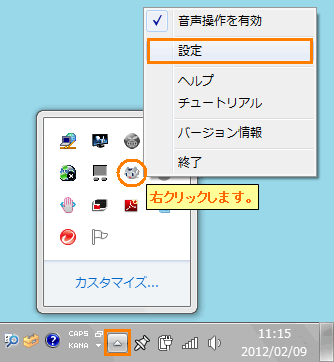 (図1)
(図1)
- 「設定」画面が表示されます。「音声」タブまたは「音声認識」タブをクリックします。
- ”音声認識”項目内で変更したい項目(”音声コマンド確認時の待機時間”、”マイク音量”、”マイクブースト”)のスライダーバーをマウスの左ボタンを押しながら左右に動かしてそれぞれ設定してください。
※”マイクブースト”の設定はご使用の機種によって異なります。
※マイク音量や音声入力状態の表示を非表示にする場合は、[□ 音声入力状態・マイク音量を表示する]のチェックをはずしてください。
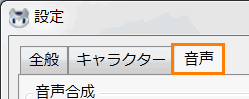 (図2)
(図2)
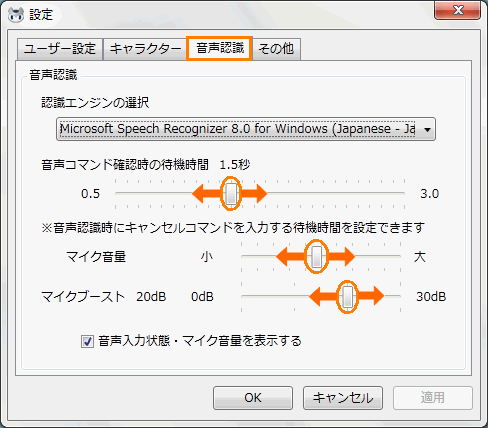 (図3)
(図3)
- 設定が終わりましたら、[OK]ボタンをクリックします。
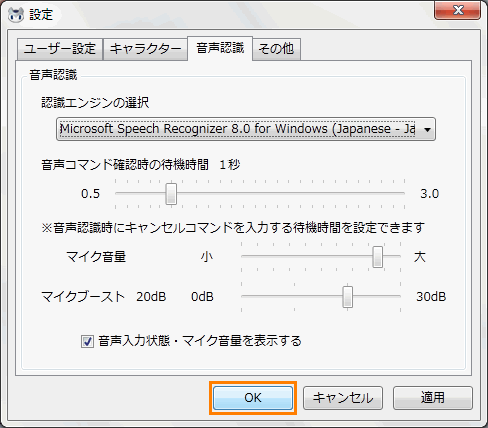 (図4)
(図4)
設定は以上です。
関連情報
以上
 をマウスの右ボタンでクリックして、表示されたメニューから[設定]をクリックします。
をマウスの右ボタンでクリックして、表示されたメニューから[設定]をクリックします。 をクリックしてください。
をクリックしてください。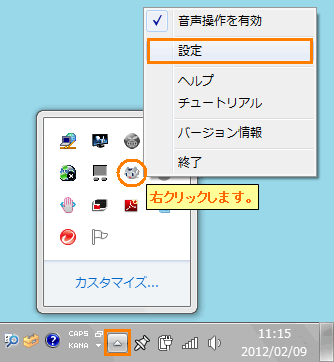 (図1)
(図1)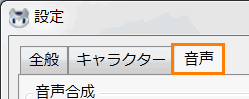 (図2)
(図2)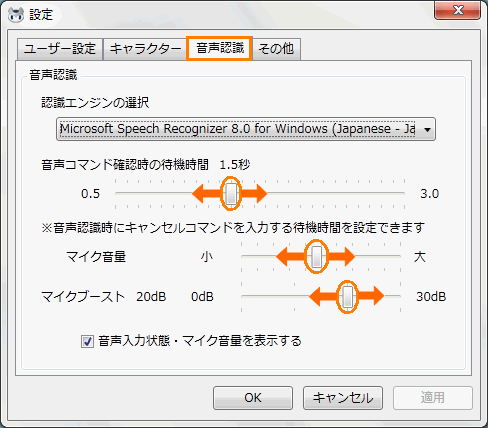 (図3)
(図3)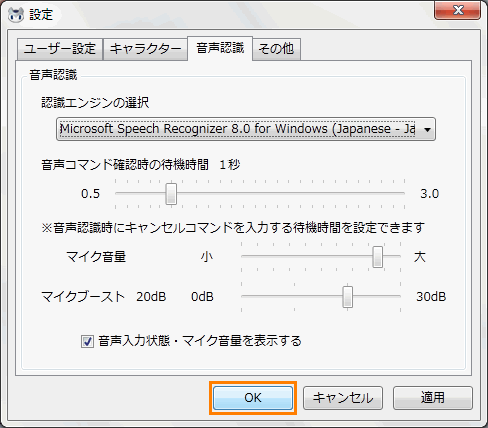 (図4)
(図4)